필수 통찰력
- macOS에서 iCloud 가격 인상에 대한 알림이 반복적으로 표시되는 것은 iCloud 저장 용량에 도달하거나 초과하는 경우, 기본 시스템 오류 또는 제대로 인식되지 않은 구독 상태의 변경으로 인해 발생할 수 있습니다.
- 이 문제를 해결하려면 iCloud에서 로그아웃한 다음 다시 로그인하고, macOS가 최신 상태인지 확인하고 알림 배지를 수동으로 제거해보세요.
- 불필요한 데이터를 삭제하고, 특정 iCloud 기능을 비활성화하거나, 다양한 백업 방법을 선택하는 등 iCloud 공간을 효율적으로 관리하는 것도 이러한 알림을 방지하는 데 도움이 될 수 있습니다.
macOS에서 알림이 계속 울리면 매우 귀찮을 수 있습니다. 특히 무시당하지 않을 때 더욱 그렇습니다. 사용자에게 널리 퍼진 우려 사항은 iCloud 가격 인상에 대한 알림 입니다 . 이 알림은 이미 확인했거나 iCloud 계정을 조정했음에도 불구하고 Mac에 남아 있을 수 있습니다.
iCloud 플랜을 이미 강화했든, 추가 스토리지가 불필요하다고 생각하든, iCloud 사용을 완전히 중단했든, 알림은 계속 나타나서 좌절감을 줍니다. 이 글에서는 iCloud 가격 인상과 관련된 이러한 지속적인 알림을 제거 하고 Mac에서 다시 사용하기 쉽게 만드는 간단한 전략을 제공합니다.
이러한 경고의 원인을 자세히 살펴보고 이를 영구적으로 해결하는 방법을 알아보겠습니다.
iCloud 알림이 계속되는 이유 파악
해결책을 살펴보기 전에 macOS 기기에서 가격 인상 알림이 지속적으로 다시 나타나는 원인을 파악하는 것이 좋습니다 . 다양한 요인이 작용할 수 있습니다.
iCloud 저장 공간이 거의 가득 찼습니다
이러한 알림의 주된 이유는 iCloud 저장 공간이 최대치에 가까워지거나 무료 5GB 한계를 넘었기 때문입니다. macOS는 이미 변경을 하거나 저장 공간을 비웠는지 여부에 관계없이 지속적으로 플랜을 업그레이드하라고 촉구할 수 있습니다.
알림 오류
어떤 경우에는 반복되는 알림이 macOS 내부의 오류로 인한 것일 뿐입니다. 알림을 해제한 후에도 알림 관리 시스템의 결함으로 인해 계속해서 다시 나타날 수 있습니다.
정체된 iCloud 구독 데이터
최근에 iCloud 플랜을 변경했다면 macOS가 아직 변경 사항을 인식하지 못했기 때문에 알림이 계속 표시될 수 있습니다. 이는 Mac과 Apple 서버 간의 동기화 문제로 인해 발생할 수 있습니다.
macOS에서 멈춘 iCloud 가격 인상 알림 해결
iCloud에서 로그아웃하고 다시 로그인
완고한 iCloud 가격 인상 알림을 제거하는 간단하고 효율적인 방법은 iCloud에서 로그아웃한 다음 다시 로그인하는 것입니다. 이 간단한 작업으로 macOS 기기와 Apple의 iCloud 서버 간의 연결을 새로 고쳐 알림 문제를 해결하는 경우가 많습니다.
- 시스템 설정에 액세스 : Mac의 왼쪽 상단 모서리에 있는 Apple 로고를 클릭한 다음 ” 시스템 설정 ” 을 선택합니다.
- Apple ID 선택 : 시스템 설정에서 맨 위에 있는 “Apple ID” 옵션을 찾아 클릭하세요.
- 로그아웃 : Apple ID 섹션의 맨 아래로 스크롤하여 “로그아웃”을 선택합니다. Mac에 iCloud 데이터(연락처 또는 캘린더 등) 사본을 보관할지 묻는 메시지가 표시될 수 있습니다. 필요에 따라 선택하세요.
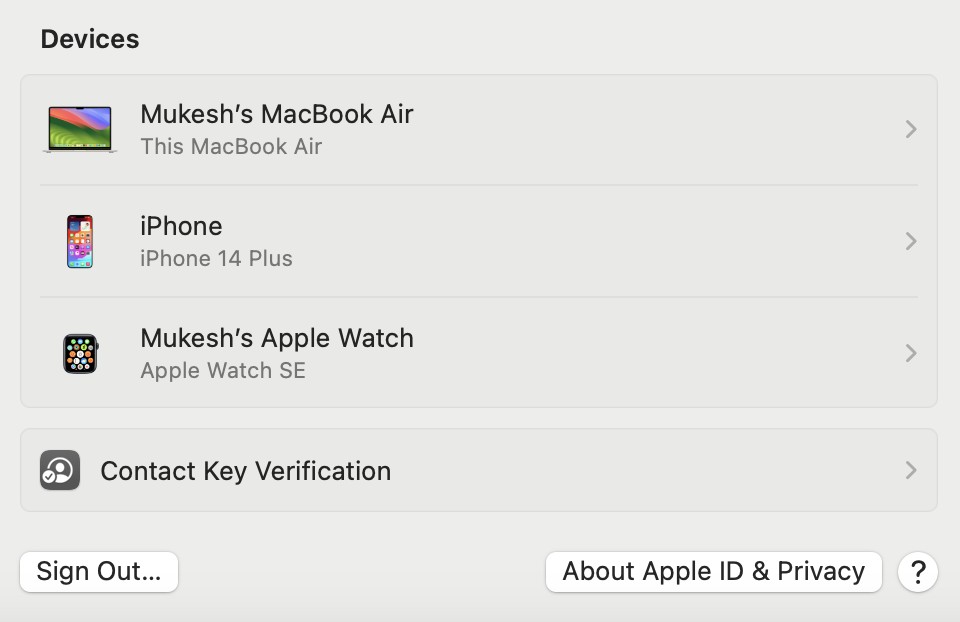
iCloud에서 로그아웃하고 다시 로그인 - Mac 재시작 : 로그아웃한 후 Mac을 재시작하여 알림이 계속 표시되는 원인일 수 있는 임시 파일이나 오류를 제거하세요.
- 다시 로그인 : Mac이 재시작되면 시스템 설정 > Apple ID로 돌아가서 iCloud 로그인 자격 증명을 입력하세요.
- 알림 확인 : 다시 로그인한 후 가격 인상 알림이 여전히 표시되는지 확인합니다. 일반적으로 이렇게 하면 문제가 해결됩니다.
로그아웃하고 다시 로그인하면 iCloud 세션이 재설정되어 일반적으로 저장 공간이나 가격에 대한 잔여 알림이 지워집니다. 그래도 문제가 해결되지 않으면 다음 솔루션을 시도할 수 있습니다.
최신 버전의 macOS로 업그레이드하세요
최적의 시스템 성능을 보장하려면 macOS를 최신 상태로 유지하는 것이 중요합니다. 지속적인 iCloud 가격 인상 알림은 기존 macOS 버전의 버그에서 비롯될 수 있습니다. 최신 버전으로 업데이트하면 Apple이 패치와 개선 사항을 자주 발표하기 때문에 이러한 문제가 종종 해결됩니다.
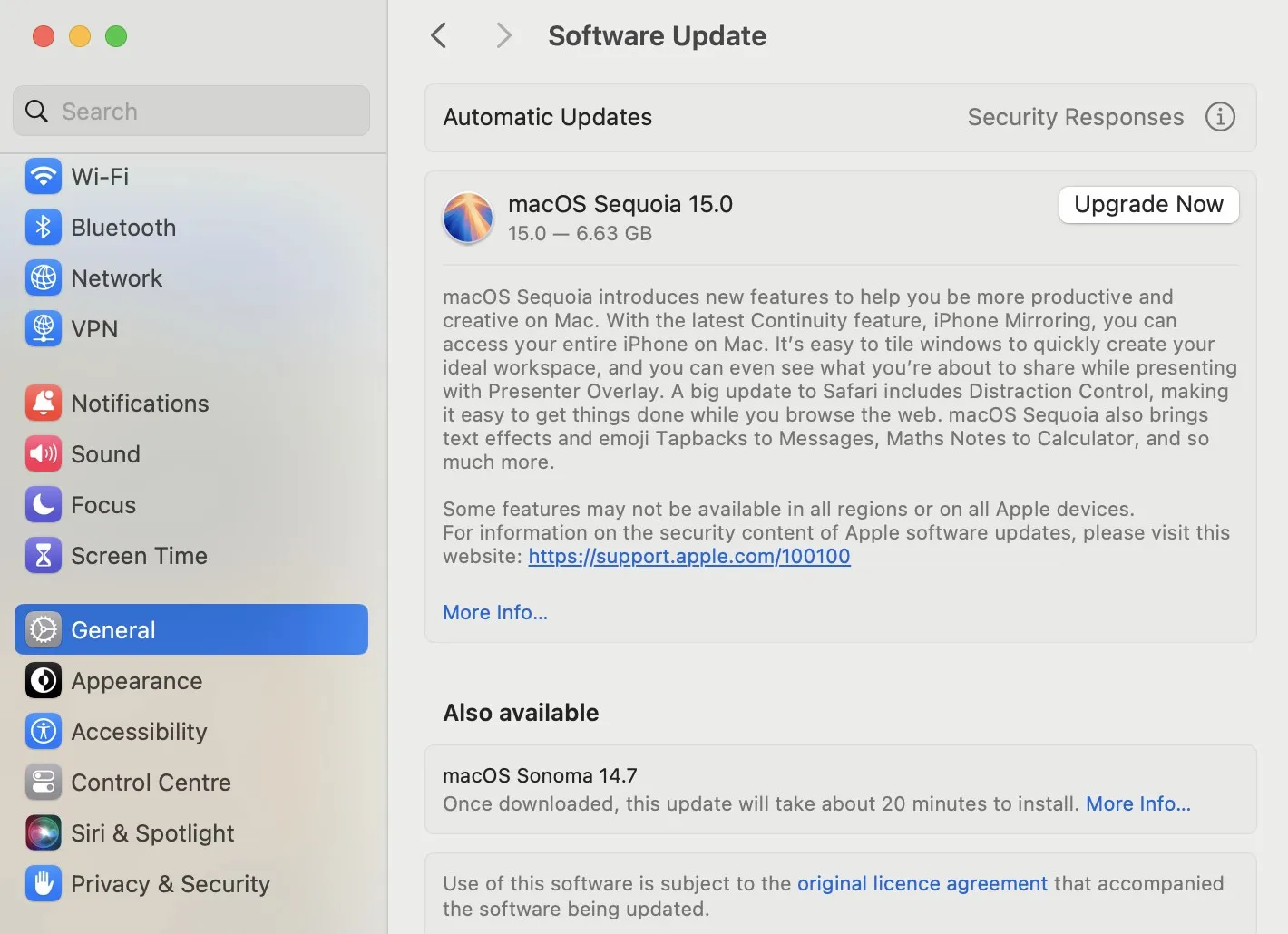
- 시스템 설정에 액세스 : 왼쪽 상단 모서리에 있는 Apple 아이콘을 클릭하고 “시스템 설정”을 선택합니다.
- 소프트웨어 업데이트로 이동 : 시스템 설정 창에서 “일반”을 클릭한 다음 “소프트웨어 업데이트”를 선택합니다. Mac이 자동으로 모든 업데이트를 확인합니다.
- 사용 가능한 업데이트 설치 : 업데이트가 있으면 “지금 업데이트” 또는 “지금 업그레이드”를 클릭합니다(macOS 버전에 따라 다름). 업데이트가 설치되는 동안 Mac이 플러그인되어 있는지 확인합니다.
- Mac을 다시 시작하세요 : 설치 후 Mac이 재부팅됩니다. 가격 인상 알림이 계속 나타나는지 나중에 확인하세요 .
macOS 업데이트는 알림과 관련된 버그나 문제를 해결하고 향상된 사용자 경험을 제공하는 데 필수적입니다. 업데이트 후에도 문제가 지속되면 다음 옵션으로 넘어가세요.
macOS에서 알림 배지 제거
가끔씩 가격 인상 알림이 시스템 알림 센터에 걸려서 인지한 후에도 남아 있는 경우가 있습니다. 이 알림 배지를 수동으로 지우면 문제를 효과적으로 해결할 수 있습니다.
- 알림 센터 열기 : Mac 화면 오른쪽 상단의 시간과 날짜를 클릭하여 알림 센터에 액세스합니다. 또는 두 손가락을 사용하여 트랙패드의 오른쪽 가장자리에서 스와이프하여(해당되는 경우) 표시합니다.
- iCloud 알림 찾기 : iCloud 가격 인상 알림이 나올 때까지 스크롤하세요.
- 알림을 마우스 오른쪽 버튼으로 클릭(또는 Control 키를 누른 채로 클릭) : 알림을 찾은 후 마우스 오른쪽 버튼을 클릭(또는 클릭하는 동안 Control 키를 누르고 있음)하면 추가 옵션에 액세스할 수 있습니다.
- “지우기” 선택 : 팝업되는 옵션에서 “지우기”를 선택합니다. 이 작업을 수행하면 알림 센터에서 알림이 제거됩니다.
- Mac 재시작(선택 사항) : 알림을 지운 후에도 알림이 남아 있는 경우 모든 임시 파일과 버그가 새로 고쳐졌는지 확인하기 위해 Mac을 재시작하세요.
알림 배지를 지우면 사라지지 않는 잔여 가격 인상 알림을 효과적으로 제거할 수 있습니다. 특히 문제가 macOS의 일시적인 결함 때문인 경우 더욱 그렇습니다. 이 방법으로 결과가 나오지 않으면 다음 솔루션을 시도해 보세요.




답글 남기기